CSS3实现字体发光效果(代码实例)
本文给大家介绍CSS3如何实现字体发光效果(代码实例),有一定的参考价值,有需要的朋友可以参考一下,希望对你们有所帮助。
text-shadow
该属性为文本添加阴影效果
text-shadow: h-shadow v-shadow blur color;
h-shadow: 水平阴影的位置(阴影水平偏移量),可为负值,必需
v-shadow: 垂直阴影的位置(阴影垂直偏移量),可为负值,必需
blur: 阴影模糊的距离(默认为0),可选
color: 阴影颜色(默认为当前字体颜色),可选
乍一看,text-shadow 属性仅仅是用来设置文本阴影的,似乎并不能实现字体发光效果。
其实不然,这正是 text-shadow 属性的精妙之处。
当阴影的水平偏移量和垂直偏移量都为0时,阴影就和文本重合了
这时,如果增大阴影模糊的距离,就可以达到字体外发光的效果了。
当然,为了使外发光更加酷炫,还需要使用到 text-shadow 的另一个特性: 同时设置多个阴影(使用逗号分隔设置多个阴影)
代码实例
HTML Code
<p class="container">
<p>xinpureZhu</p>
</p>CSS Code
body {
background: #000;
}
.container {
width: 600px;
margin: 100px auto 0;
}
p {
font-family: 'Audiowide';
text-align: center;
color: #00a67c;
font-size: 7em;
-webkit-transition: all 1.5s ease;
transition: all 1.5s ease;
}
p:hover {
color: #fff;
-webkit-animation: Glow 1.5s ease infinite alternate;
animation: Glow 1.5s ease infinite alternate;
}
@-webkit-keyframes Glow {
from {
text-shadow: 0 0 10px #fff,
0 0 20px #fff,
0 0 30px #fff,
0 0 40px #00a67c,
0 0 70px #00a67c,
0 0 80px #00a67c,
0 0 100px #00a67c,
0 0 150px #00a67c;
}
to {
text-shadow: 0 0 5px #fff,
0 0 10px #fff,
0 0 15px #fff,
0 0 20px #00a67c,
0 0 35px #00a67c,
0 0 40px #00a67c,
0 0 50px #00a67c,
0 0 75px #00a67c;
}
}
@keyframes Glow {
from {
text-shadow: 0 0 10px #fff,
0 0 20px #fff,
0 0 30px #fff,
0 0 40px #00a67c,
0 0 70px #00a67c,
0 0 80px #00a67c,
0 0 100px #00a67c,
0 0 150px #00a67c;
}
to {
text-shadow: 0 0 5px #fff,
0 0 10px #fff,
0 0 15px #fff,
0 0 20px #00a67c,
0 0 35px #00a67c,
0 0 40px #00a67c,
0 0 50px #00a67c,
0 0 75px #00a67c;
}
}效果示图
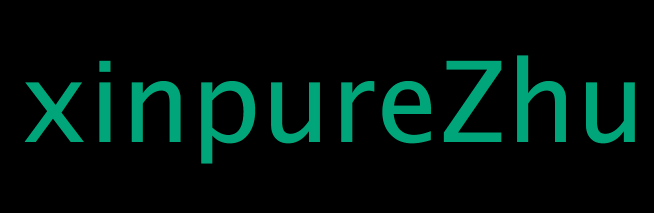
总结:以上就是本篇文的全部内容,希望能对大家的学习有所帮助。更多相关教程请访问 CSS3视频教程!
以上是CSS3实现字体发光效果(代码实例)的详细内容。更多信息请关注PHP中文网其他相关文章!

热AI工具

Undresser.AI Undress
人工智能驱动的应用程序,用于创建逼真的裸体照片

AI Clothes Remover
用于从照片中去除衣服的在线人工智能工具。

Undress AI Tool
免费脱衣服图片

Clothoff.io
AI脱衣机

Video Face Swap
使用我们完全免费的人工智能换脸工具轻松在任何视频中换脸!

热门文章

热工具

记事本++7.3.1
好用且免费的代码编辑器

SublimeText3汉化版
中文版,非常好用

禅工作室 13.0.1
功能强大的PHP集成开发环境

Dreamweaver CS6
视觉化网页开发工具

SublimeText3 Mac版
神级代码编辑软件(SublimeText3)
 win10字体文件夹路径详情
Jan 03, 2024 pm 08:37 PM
win10字体文件夹路径详情
Jan 03, 2024 pm 08:37 PM
在输入文字的时候很多的小伙伴都喜欢加入自己喜爱的个性字体,但是不知道win10系统的字体文件夹路径在哪而没法加入字体,下面就为大家介绍一下具体的文件夹路径。win10字体文件夹路径:1、点击桌面的“此电脑”。2、进入系统盘C盘。3、点击“windows”文件夹。4、下拉找到“Fonts”文件夹。5、即可进入字体库。还有其他问题的小伙伴可以看看了解更多有关win10字体常见的问题~
 苹果手机outlook怎么更改字体
Mar 08, 2024 pm 04:46 PM
苹果手机outlook怎么更改字体
Mar 08, 2024 pm 04:46 PM
苹果手机outlook怎么更改字体呢,首先打开outlook软件,在界面点击左上角的文件。可以根据自己的喜好进行设置字体,设置完成之后,点击确定按钮即可。让我们一起来看看吧!苹果手机outlook怎么更改字体1、打开outlook软件,在界面点击左上角的“文件”选项。2、在出现的列表中,找到“选项”并点击进入。3、在选项列表的左侧,点击“邮件”。4、接着,选择“信纸和字体”。5、如果想要设置新邮件、回复邮件或者撰写中的字体,点击相应选项进入设置。6、根据个人喜好对字体进行设置,设置完成后,点击确
 纯CSS3怎么实现波浪效果?(代码示例)
Jun 28, 2022 pm 01:39 PM
纯CSS3怎么实现波浪效果?(代码示例)
Jun 28, 2022 pm 01:39 PM
纯CSS3怎么实现波浪效果?本篇文章就来给大家介绍一下使用 SVG 和 CSS 动画制作波浪效果的方法,希望对大家有所帮助!
 如何解决win11字体模糊问题
Jan 13, 2024 pm 09:00 PM
如何解决win11字体模糊问题
Jan 13, 2024 pm 09:00 PM
有的朋友在更新完win11系统后,发现自己的win11字体模糊不清,使用起来非常的难受,这可能是由于系统版本bug导致,也可能是我们开启了特殊效果,下面就跟着小编一起来看看应该怎么解决吧。win11字体模糊不清:方法一:1、首先右键此电脑,打开“属性”2、接着进入相关链接中的“高级系统设置”3、然后点击性能中的“设置”打开。4、在“视觉效果”下勾选“调整为最佳性能”并点击“确定”保存即可。方法二:1、右键桌面空白处,打开“显示设置”2、点击缩放和布局下的“缩放”3、再点击进入相关设置下的“文本大
 调整 Windows 11 中记事本字体、样式和大小的方法
Sep 23, 2023 pm 11:25 PM
调整 Windows 11 中记事本字体、样式和大小的方法
Sep 23, 2023 pm 11:25 PM
许多用户希望在Windows11上的记事本中更改字体,因为默认字体对他们来说太小或难以阅读。更改字体非常简单快捷,在本指南中,我们将向您展示如何自定义记事本并根据需要更改字体。Windows11记事本默认使用什么字体?至于默认字体选项,记事本使用Consolas字体,默认字体大小设置为11像素。如何在Windows11中更改记事本字体大小和样式?使用记事本中的“编辑”菜单单击搜索按钮并键入记事本。从结果列表中选择记事本。在记事本中,单击“编辑”菜单,然后选择“字体”。现在,您应该在左窗格中看到设
 vivo手机字体怎么变大在哪设置
Feb 24, 2024 pm 06:16 PM
vivo手机字体怎么变大在哪设置
Feb 24, 2024 pm 06:16 PM
vivo手机字体怎么变大在哪设置?在vivo手机中是可以把字体变大,但是多数的用户不知道如何设置vivo手机字体,接下来就是小编为用户带来的vivo手机字体怎么变大设置方法图文教程,感兴趣的用户快来一起看看吧!vivo手机使用教程vivo手机字体怎么变大在哪设置1、首先打开vivo手机中的【设置】功能点击;2、接着跳转到设置的界面,找到其中的【显示与亮度】功能;3、然后到达下图的页面,点击【字体大小与粗细】服务;4、最后滑动下图的横线调整字体的大小。
 Win11字体安装方法详细解释
Dec 27, 2023 pm 05:16 PM
Win11字体安装方法详细解释
Dec 27, 2023 pm 05:16 PM
有的朋友在安装win11字体后,找不到自己的字体安装在哪里了,因此提出了win11字体安装位置的问题,其实我们可以进入个性化中的字体管理,就可以找到字体安装的位置了,下面一起来看看吧。win11字体安装位置:1、首先右键桌面空白处,打开“个性化”设置。2、接着进入其中的“字体”安装管理设置。3、在其中找到你想要的字体进入。4、如果找不到,也可以直接在上方搜索。5、进入字体后,在元数据下的“字体文件”处就可以看到win11字体安装位置了。6、如果我们想要卸载字体,那么点击这里的卸载即可。







